Qu'est-ce que le registre Windows et comment l'utiliser - Tout est expliqué
Publié: 2016-08-22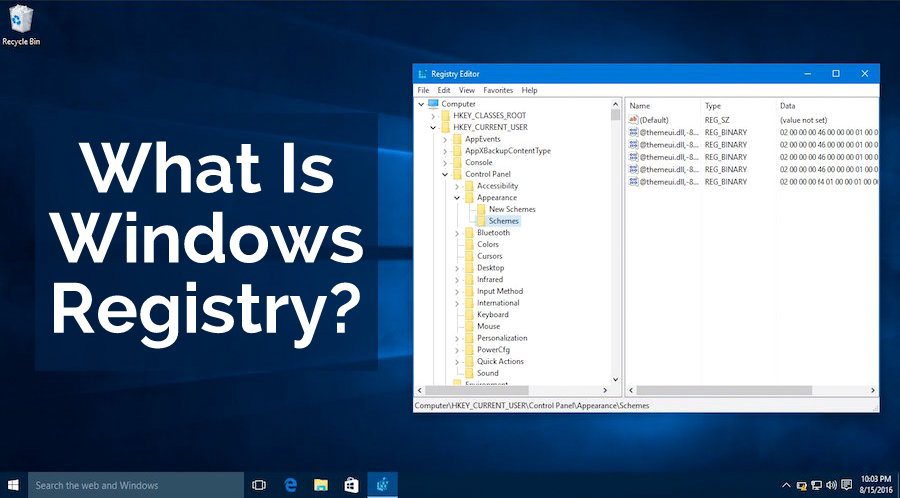 Octets courts : le registre Windows peut être considéré comme une grande collection de tous les détails concernant votre ordinateur. Il contient des informations sur les programmes installés, les DLL, vos raccourcis et icônes, les informations utilisateur, les configurations de pilotes, etc. Si vous devez apporter des modifications à votre registre Windows, il vous est conseillé de faire une sauvegarde, puis de jouer avec l'éditeur de registre. Vous pouvez y accéder en exécutant la commande regedit.exe dans Exécuter.
Octets courts : le registre Windows peut être considéré comme une grande collection de tous les détails concernant votre ordinateur. Il contient des informations sur les programmes installés, les DLL, vos raccourcis et icônes, les informations utilisateur, les configurations de pilotes, etc. Si vous devez apporter des modifications à votre registre Windows, il vous est conseillé de faire une sauvegarde, puis de jouer avec l'éditeur de registre. Vous pouvez y accéder en exécutant la commande regedit.exe dans Exécuter.
Qu'est -ce que le Registre Windows ?
Le registre Windows est souvent appelé l'outil le plus mystérieux sur un PC Windows. Si vous savez comment l'utiliser correctement, cela peut s'avérer être un outil très puissant. Le registre Windows est essentiellement une collection de bases de données de différents paramètres de configuration dans le système d'exploitation Windows.
Selon le dictionnaire informatique officiel de Microsoft, le registre est :
Il s'agit essentiellement d'une collection de presque tout, des paramètres et préférences de votre système aux mots de passe utilisateur et à l'interface utilisateur. Il peut également être considéré comme une sorte d'ADN pour le système d'exploitation Windows.
Il conserve les données utilisées par un système d'exploitation Windows pendant son exécution. Il couvre principalement :
- Des profils d'utilisateurs
- Propriétés des icônes de dossier et de programme
- Informations sur les ports utilisés
- Configuration du pilote
- Informations sur les programmes installés
Le Registre remplace les fichiers .ini textuels qui étaient utilisés dans la configuration Windows 3.x et MS-DOS. Ces fichiers texte ont été abandonnés pour un registre plus rapide et unifié. Si nous comparons différents systèmes d'exploitation Windows, le registre est commun mais il existe quelques différences entre eux.
Comment apporter des modifications au registre ?
Vous pouvez accéder à votre Registre Windows à l'aide du programme de l'Éditeur du Registre regedit.exe. Pour lancer cet outil, il vous suffit d'appuyer sur Win+R , de taper regedit.exe et d'appuyer sur Enter .
Vous verrez maintenant une arborescence de différentes clés sur le côté gauche avec leurs valeurs sur la droite. Cet éditeur de registre est le visage du registre qui vous permet d'apporter des modifications. Il contient différentes valeurs de registre situées dans des valeurs de registre, toutes dans différentes ruches de registre.
Comment ajouter de nouvelles clés et valeurs de registre : 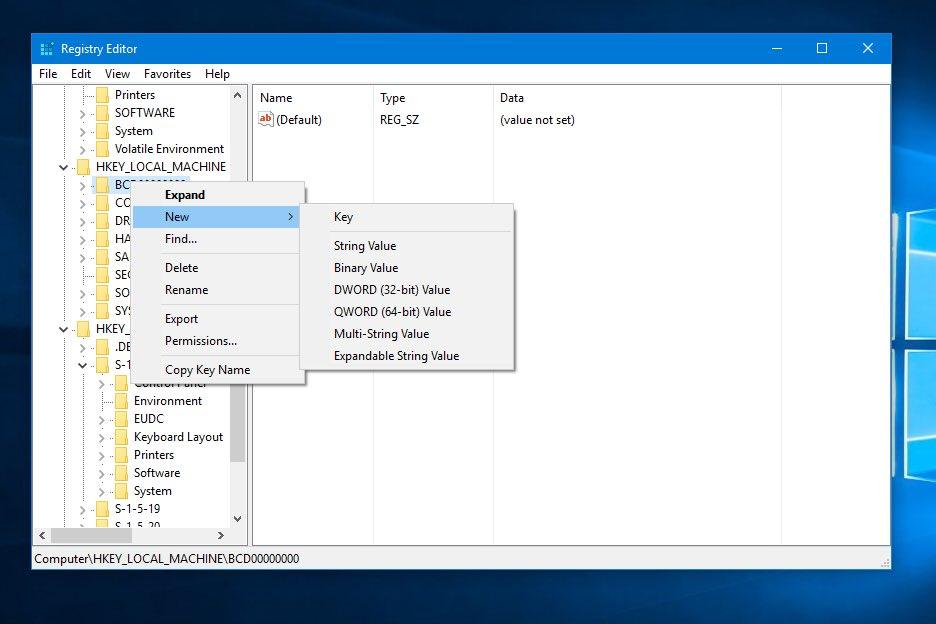
Après avoir ouvert l'éditeur de registre , vous devez localiser la clé de registre à laquelle vous souhaitez ajouter une autre clé . Vous pouvez maintenant ajouter une nouvelle clé de registre ou une nouvelle valeur de registre :
- Pour créer une nouvelle clé de registre, vous devez cliquer dessus avec le bouton droit de la souris/appuyer longuement dessus. Vous verrez une option Nouveau > Clé . Ici, nommez la nouvelle clé et appuyez sur Entrée .
- Pour créer une nouvelle valeur de registre, vous devez cliquer dessus avec le bouton droit de la souris/appuyer longuement dessus. Vous verrez une option Nouveau qui serait suivie du type de valeur que vous souhaitez créer. Après avoir nommé la valeur, appuyez sur Entrée pour confirmer. Maintenant, ouvrez l'ensemble d'annonces à valeur nouvellement créé avec ses données de valeur .
Comment modifier les clés et les valeurs de registre : 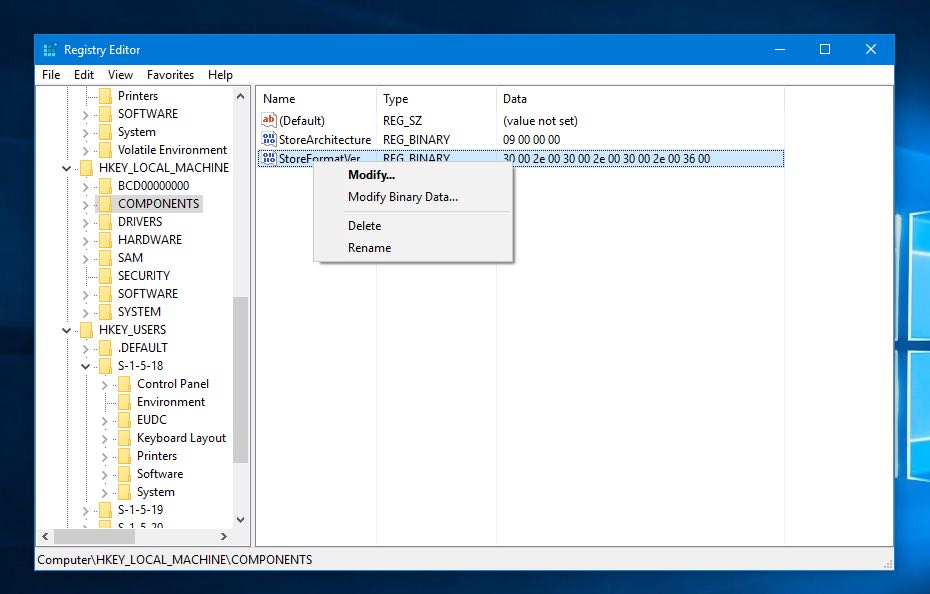
Veuillez noter que la modification de toute clé ou valeur de registre existante aura un impact sur votre système. Alors, apportez les modifications en conséquence.

Après avoir ouvert la fenêtre regedit.exe habituelle, sur le côté gauche de l'Éditeur du Registre, recherchez la clé de registre que vous souhaitez renommer ou modifier. Après cela, vous pouvez apporter les modifications suivantes :
- Pour renommer une clé de registre, faites un clic droit/appuyez longuement sur la clé et choisissez Renommer . Après avoir donné un nouveau nom à la clé de registre, appuyez sur Entrée .
- Pour renommer une valeur de registre, faites un clic droit/appuyez longuement sur la clé et choisissez Renommer . Après avoir donné un nouveau nom à la valeur de registre, appuyez sur Entrée .
- Pour modifier les données d'une valeur, cliquez avec le bouton droit/appuyez longuement sur la valeur et sélectionnez Modifier. Maintenant, ajoutez une nouvelle donnée de valeur et appuyez sur OK pour confirmer.
Comment supprimer les clés et valeurs de registre : 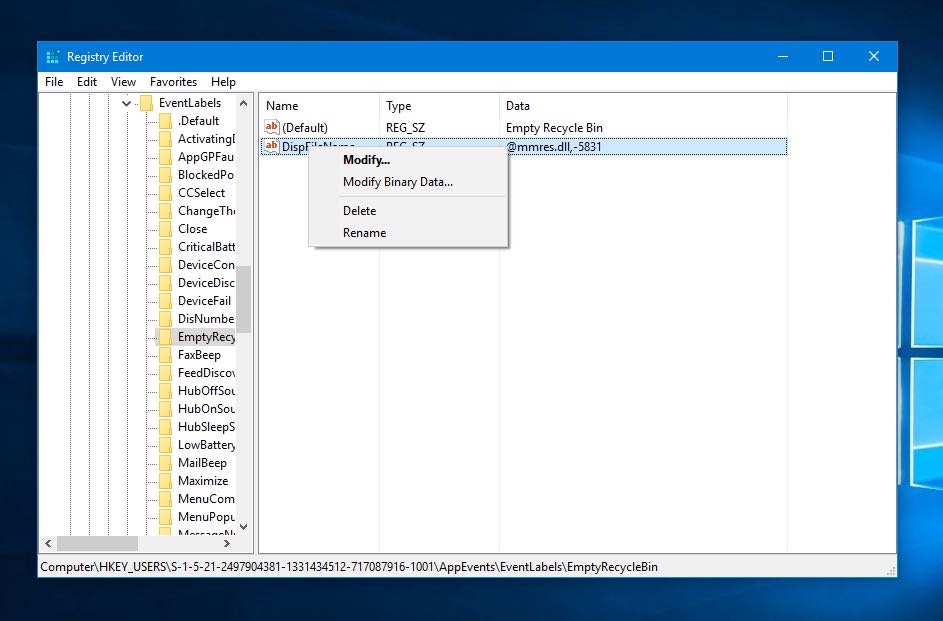
Parfois, vous devrez peut-être supprimer une clé ou une valeur de registre indésirable qui aurait pu être ajoutée par un programme indésirable. Ainsi, après avoir effectué une sauvegarde appropriée, vous avez la possibilité de supprimer les clés et les valeurs de registre.
Pour ce faire, vous devez ouvrir l'Éditeur du Registre à l'aide de la commande regedit. Maintenant, dans le volet de gauche, localisez la clé/valeur de registre que vous souhaitez supprimer. Après cela, faites un clic droit/appuyez longuement et choisissez l'option Supprimer . Cela sera suivi d'un dialogue de confirmation que vous devez accepter et continuer.
Comment faire une sauvegarde du Registre ? 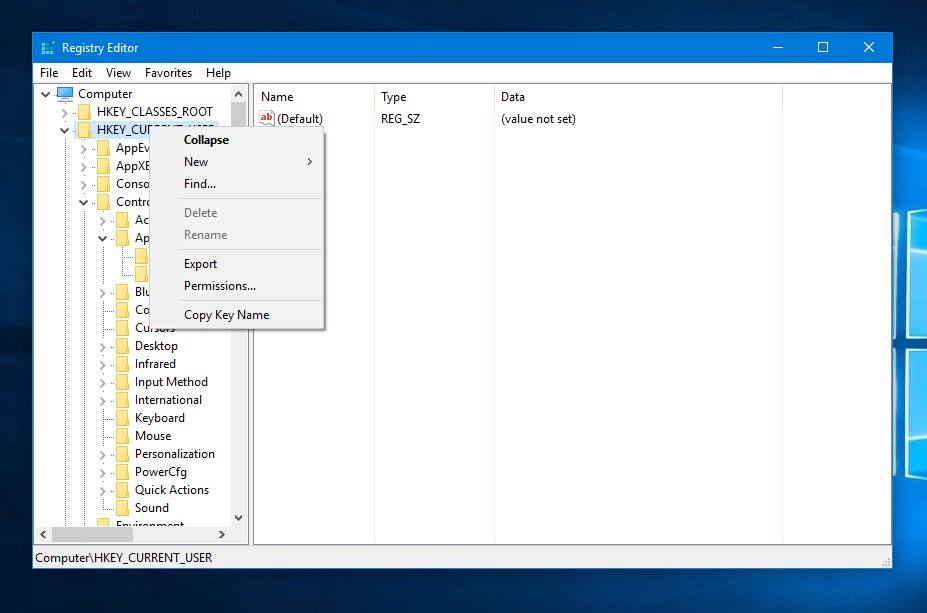
Avant d'apporter des modifications au registre, il vous est conseillé d'exporter la clé dans ce registre particulier ou de sauvegarder l'intégralité du registre. Si un problème survient lors de certaines modifications, vous pouvez restaurer ces modifications et les ramener à l'état d'origine. Il est également conseillé d'éviter de remplacer le registre Windows d'une version par le registre d'une version différente de Windows.
Une méthode pour sauvegarder votre registre consiste simplement à créer un point de restauration du système. Recherchez simplement l'option Restauration du système dans votre option Paramètres ou dans la zone de recherche Windows .
Cependant, si vous apportez une petite modification et que vous devez sauvegarder une seule partie du registre, ouvrez simplement regedit.exe. Là, trouvez la clé appropriée, accédez à la fonction d' exportation en cliquant avec le bouton droit de la souris et enregistrez la section complète au format de fichier texte.
Comment restaurer le registre Windows ? 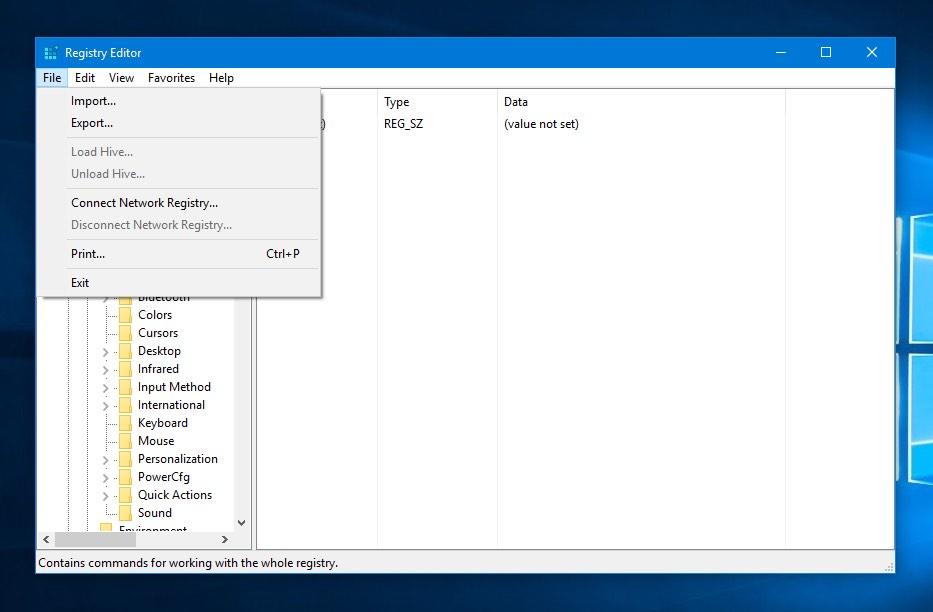
Juste au cas où quelque chose ne va pas, la restauration d'une clé ou d'une valeur de registre particulière est très simple.
Après avoir ouvert l'Éditeur du Registre, vous devez cliquer sur Fichier > Importer . Ici, dans la zone Importer un fichier de registre, recherchez l'emplacement où vous avez enregistré votre sauvegarde. Là, cliquez pour sélectionner le fichier de sauvegarde et ouvrez-le.
Dois-je nettoyer le registre de temps en temps ?
La grande question est de savoir si un nettoyeur de registre accélérera votre PC et le rendra de plus en plus rapide. Eh bien, il n'y a pas de réponse exacte à cette question.
Tout dépend de l'efficacité du nettoyeur de registre que vous choisissez et de l'état actuel de votre registre. Bien que je ne vous recommande pas d'utiliser un nettoyeur de registre quotidiennement, cela pourrait s'avérer utile dans certains cas. Supposons que vous ayez désinstallé un programme mais que les choses ne se sont pas bien passées. Dans de tels cas, un bon nettoyeur de registre peut vous aider.
Dans un prochain article, nous partagerons une liste des meilleurs nettoyeurs de registre que vous pouvez utiliser. Restez à l'écoute.
Avez-vous trouvé cet article utile? N'oubliez pas de déposer vos commentaires dans la section des commentaires ci-dessous.
Lisez aussi : Mon PC Windows 10 utilise beaucoup de données. Que dois-je faire?
